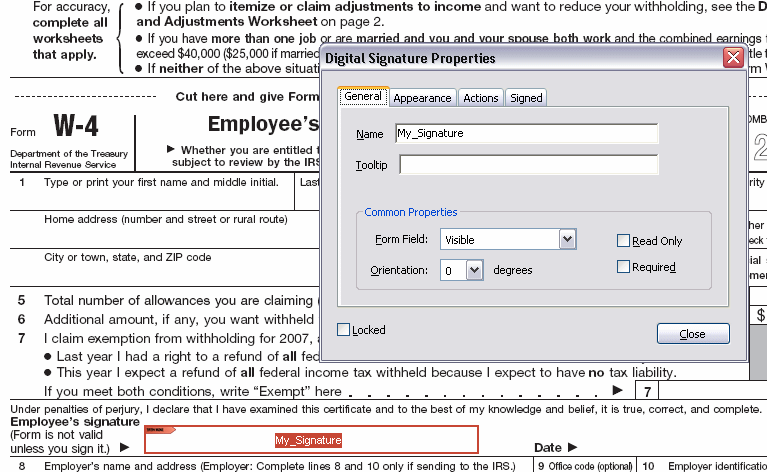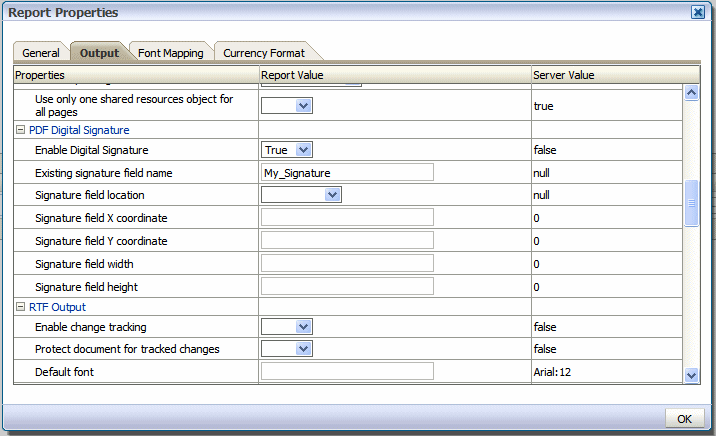デジタル・シグネチャ用のフィールドの追加または指定
「パブリッシャ」は、PDF出力ドキュメントのデジタル・シグネチャをサポートしています。 デジタル・シグネチャを使用すると、送受信するドキュメントの信頼性を確認できます。 「パブリッシャ」は、中央の安全なロケーションからデジタルIDファイルにアクセスし、実行時にデジタルIDでPDF出力に署名できます。 デジタル・シグネチャによって、シグネチャ者のアイデンティティを確認され、シグネチャ後にドキュメントが変更されていないことが確認されます。
デジタル・シグネチャを実装するには、「パブリッシャ」製品全体で複数のタスクが必要です。 このトピックでは、新しいフィールドを追加する方法、またはデジタル・シグネチャ用にPDFテンプレートの既存のフィールドを構成する方法について説明します。
シグネチャ・フィールド・オプションについて
PDFテンプレートの場合は、出力レポートのデジタル・シグネチャ・フィールドを指定するための次のオプションがあります。
-
PDFレイアウトにシグネチャ・フィールドを追加します。
このオプションは、デジタル・シグネチャを特定のフィールドに表示し、PDFテンプレートにシグネチャ・フィールドが含まれていない場合に使用します。
-
PDFテンプレートの既存のシグネチャ・フィールドを使用します。
このオプションは、使用するシグネチャ・フィールドがPDFテンプレートにすでに含まれている場合に使用します。 デジタル・シグネチャの既存のフィールドを指定するには、「ランタイム構成」ページでフィールドを定義します。
-
x座標とy座標を設定して、出力レポートでのデジタル・シグネチャの位置を指定します。
このオプションは、シグネチャ・フィールドを使用するのではなく、デジタル・シグネチャの配置にx座標とy座標を指定する場合に使用します。 位置は、ランタイム・デジタル・シグネチャ・プロパティを使用して設定します。
3つのオプションすべてでは、テンプレートをアップロードした後、「レポートのプロパティ」ページでレポートの構成プロパティを設定する必要があります。